El formato PDF es el más utilizado para documentos oficiales, y a menudo necesitan ser firmados para una verificación completa de la información. Sin embargo, en esta era digital, firmar manualmente los documentos PDF cada vez no es una solución eficiente. Es ahí donde el uso de un archivo CAC puede ser muy útil. Un archivo CAC es una tarjeta de acceso común que puede usarse para validar documentos mediante su firma digital.
Esto ayuda a mantener la misma firma en todos los documentos, y lo mejor de todo es que no puede ser editada, ya que cuenta con protección mediante contraseña.
En este artículo, le explicaremos paso a paso cómo firmar un PDF con CAC.
Parte 1. ¿Cómo firmar digitalmente un PDF con CAC en Windows y Mac? (Sin Adobe)
UPDF es una herramienta de edición de PDF que ofrece muchas funciones para ayudarte con tus necesidades relacionadas con documentos PDF. Puede ayudarte a firmar tus PDFs, tengan o no un área de firma.
Si tu documento PDF ya cuenta con un campo de firma, el proceso es sencillo. En caso de que no lo tenga, puedes utilizar la función de firma digital de UPDF para agregar un área específica destinada a la firma.
Una de las mejores cosas de UPDF es que permite a los usuarios insertar una firma en PDF escaneado con su archivo CAC, lo que hace que funcione con cualquier tipo de PDF.
Por eso, en esta guía explicaremos todos los casos en los que puedes firmar tu documento PDF usando el archivo CAC. UPDF permite a los usuarios añadir firmas digitales tanto en Windows como en Mac, así que descarga UPDF y prueba a validar tus archivos con CAC ahora.
Windows • macOS • iOS • Android 100% Seguro
Forma 1. Firmar digitalmente un PDF con CAC (Área de firma ya preparada)
El primer método se aplica a los documentos que ya cuentan con un espacio para la firma. Como tu archivo ya incluye un área de firma, el procedimiento para agregar la firma con CAC será muy sencillo y sin pasos adicionales.
A continuación, te explicamos cómo hacerlo:
Paso 1: Inicia el programa UPDF en tu computadora y abre el PDF que deseas firmar haciendo clic en "Abrir archivo". El archivo se mostrará en vista de lectura, y verás un campo de firma ya configurado en el documento.
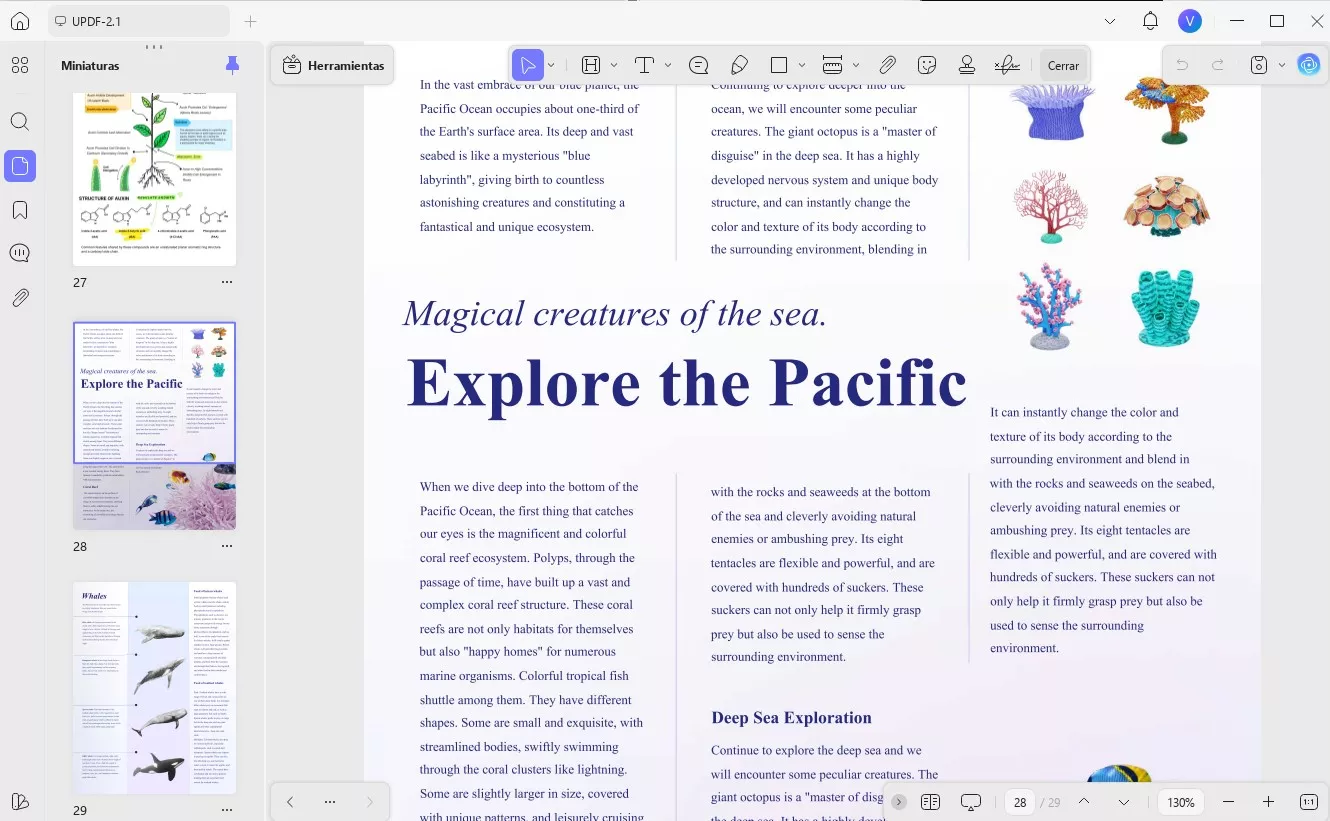
Paso 2: Haz clic en el área de firma y luego selecciona "Formulario" en el menú "Herramientas". Desde ahí, importa tu archivo CAC indicando su ubicación. Una vez cargado, haz clic en "Firma" para insertar tu firma digital desde el archivo CAC. Luego, dirígete a "Comentario" en "Herramientas", y presiona "Crear" para generar un nuevo ID digital.
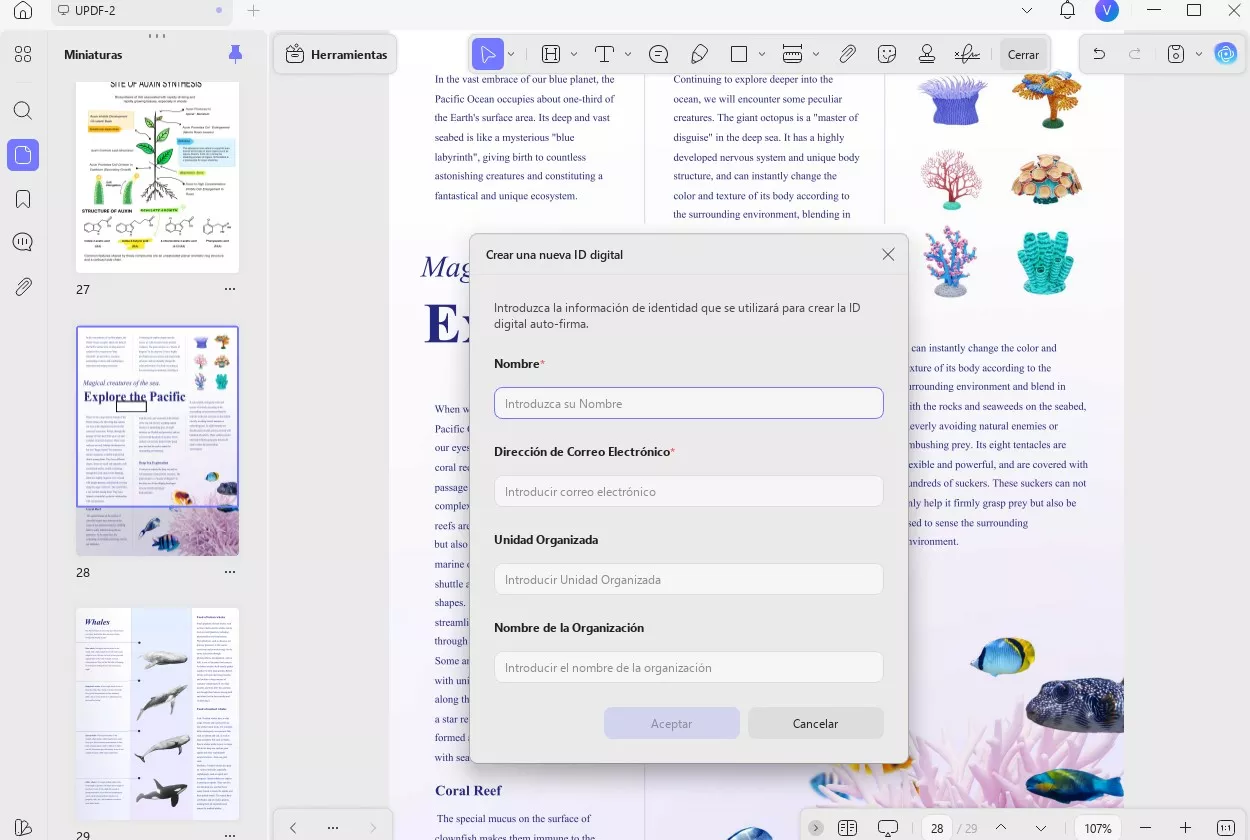
Finaliza el proceso siguiendo las instrucciones en pantalla para guardar una copia firmada del PDF.
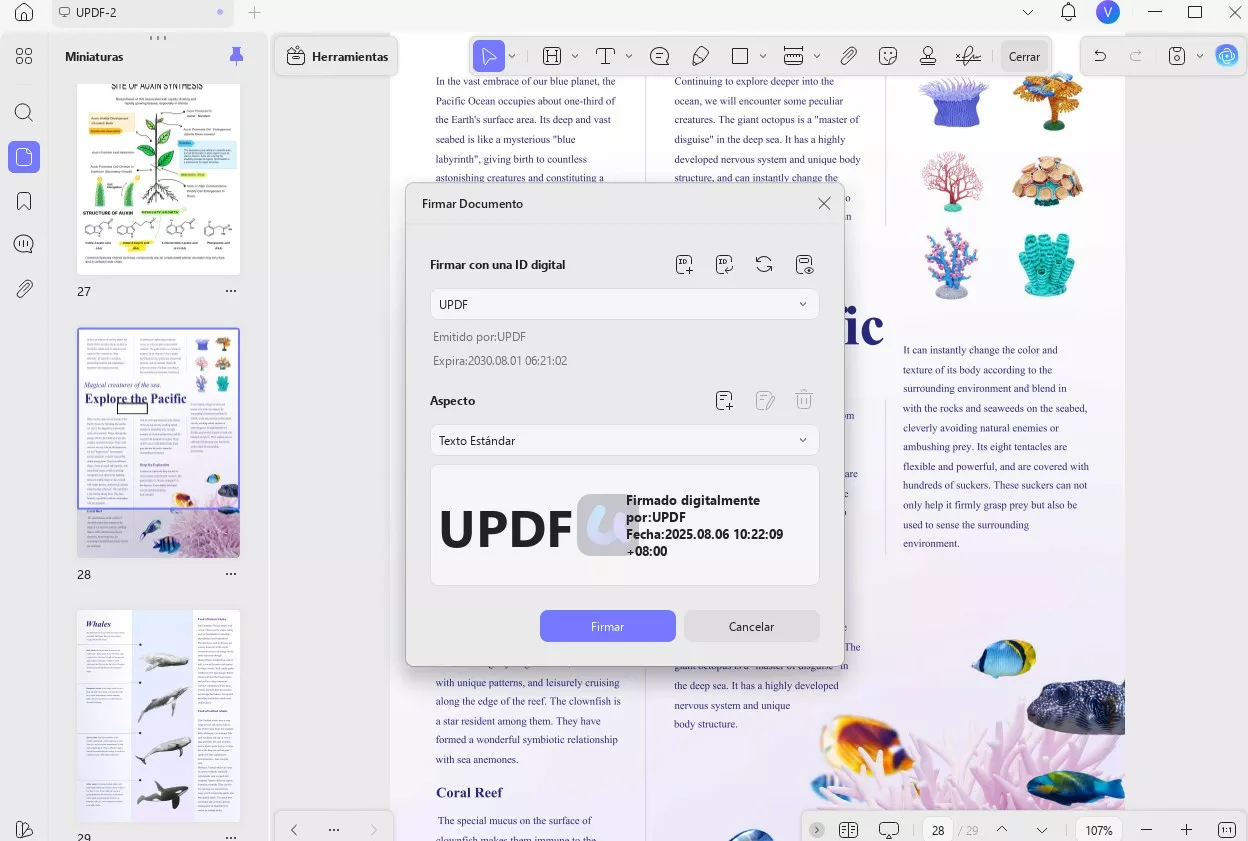
Forma 2. Firmar digitalmente un PDF con CAC (Sin área de firma)
En ocasiones, puede que necesites firmar un archivo PDF que no tenga un espacio designado para la firma. En ese caso, primero deberás crear dicho campo utilizando UPDF y luego usar tu archivo CAC para firmar el documento.
Si te encuentras con esta situación, sigue estos pasos:
Paso 1: Abre la aplicación UPDF en tu computadora y presiona "Ctrl + O" para elegir el archivo PDF que necesitas firmar. Cuando el documento esté abierto, selecciona la opción "Formulario" en la barra lateral izquierda y haz clic en "Firma" en la parte superior. Luego, arrastra el cursor para insertar un área de firma en el lugar que prefieras y ajusta su tamaño según sea necesario.
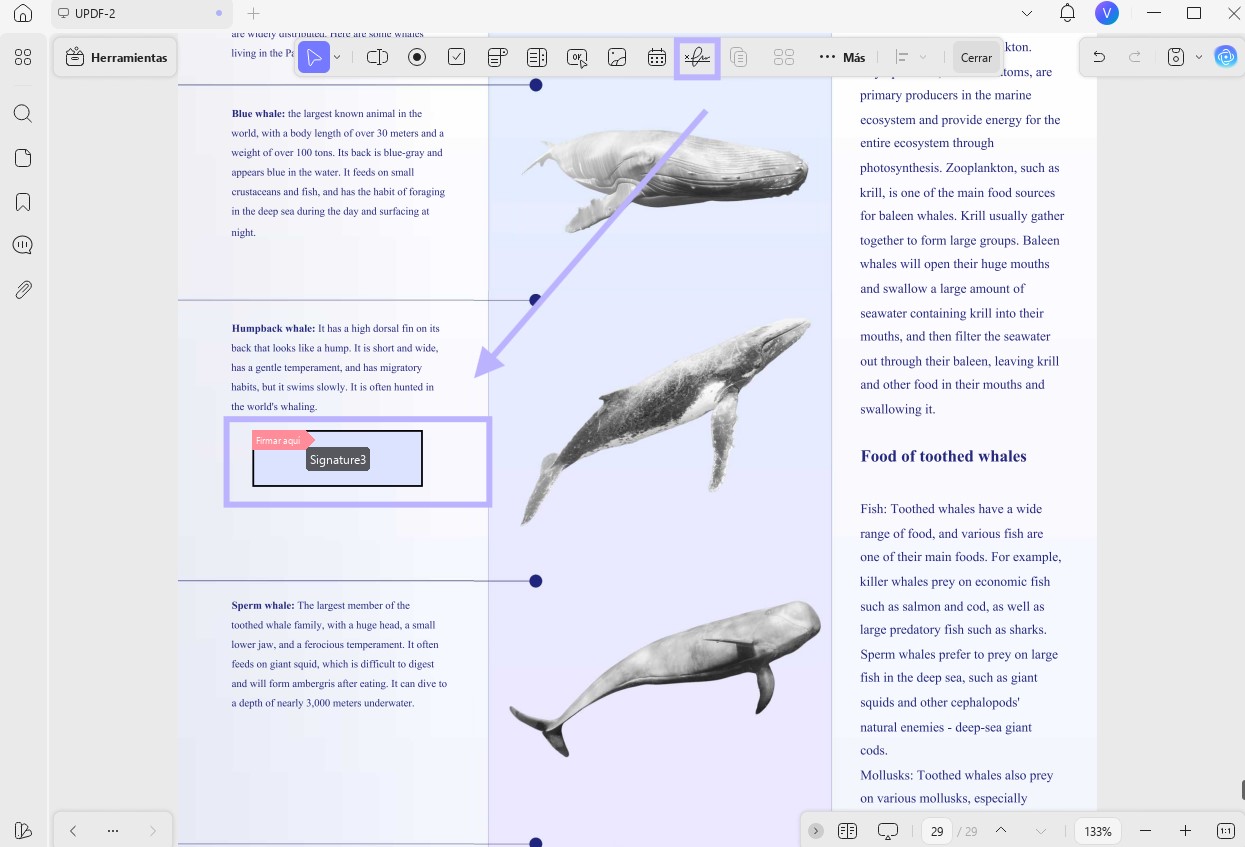
Paso 2: Después, haz clic en "Comentario" dentro del apartado "Herramientas" para editar la firma. Así podrás firmar digitalmente PDFs que no tengan una zona de firma predefinida. Finaliza el proceso siguiendo las instrucciones que muestra UPDF para guardar una versión firmada del archivo original.
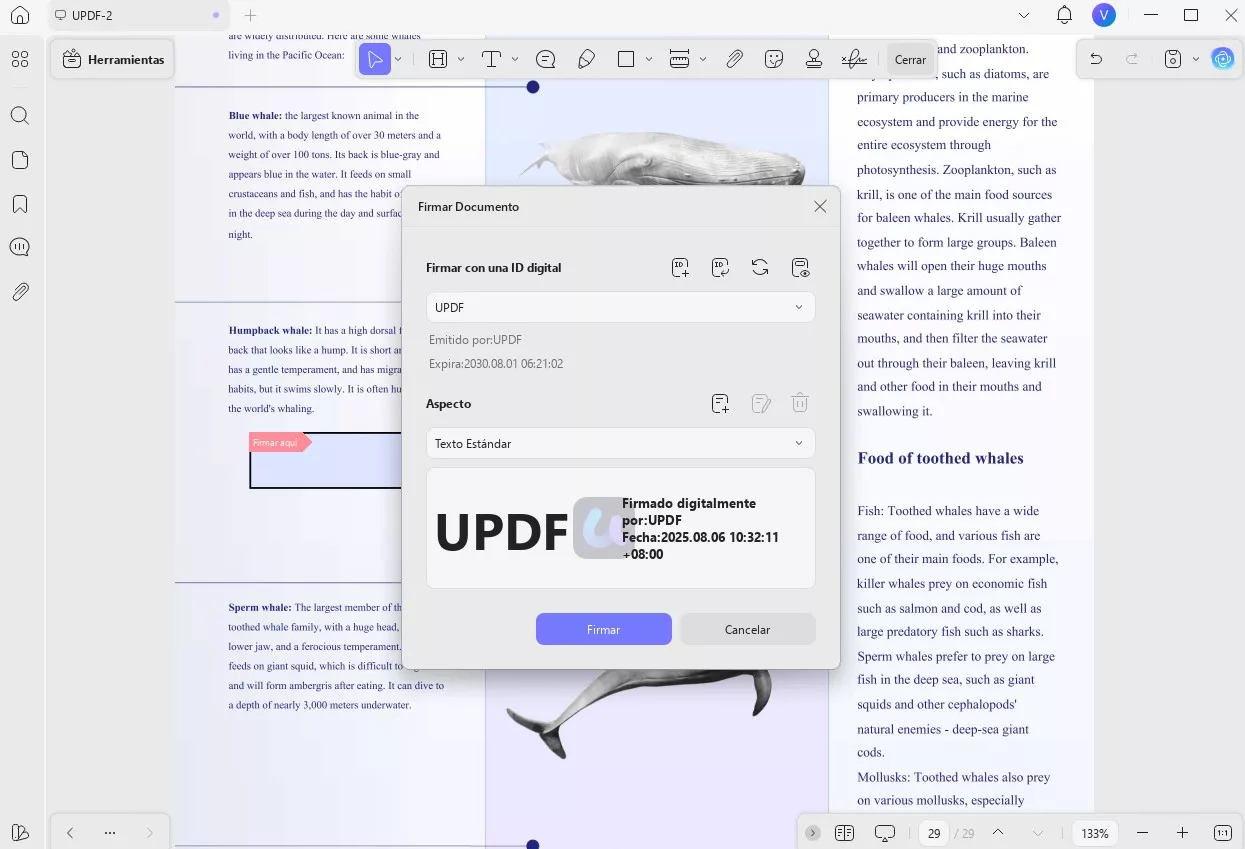
Forma 3. Firmar Digitalmente un PDF Escaneado con CAC
Con UPDF, no es necesario preocuparse si recibes un documento PDF escaneado que debes firmar. Esto se debe a que UPDF permite utilizar archivos CAC para firmar todo tipo de documentos, incluidos los escaneados. Lo mejor es que el procedimiento es muy simple, como se muestra a continuación:
Paso 1: Abre la aplicación UPDF en tu computadora haciendo doble clic en su icono. Luego haz clic en "Abrir archivo" y selecciona el documento escaneado que deseas firmar. Dirígete a "Formulario" dentro de la sección "Herramientas" y selecciona "Firma". Ahora puedes colocar un campo de firma en cualquier parte del documento haciendo clic con el ratón.
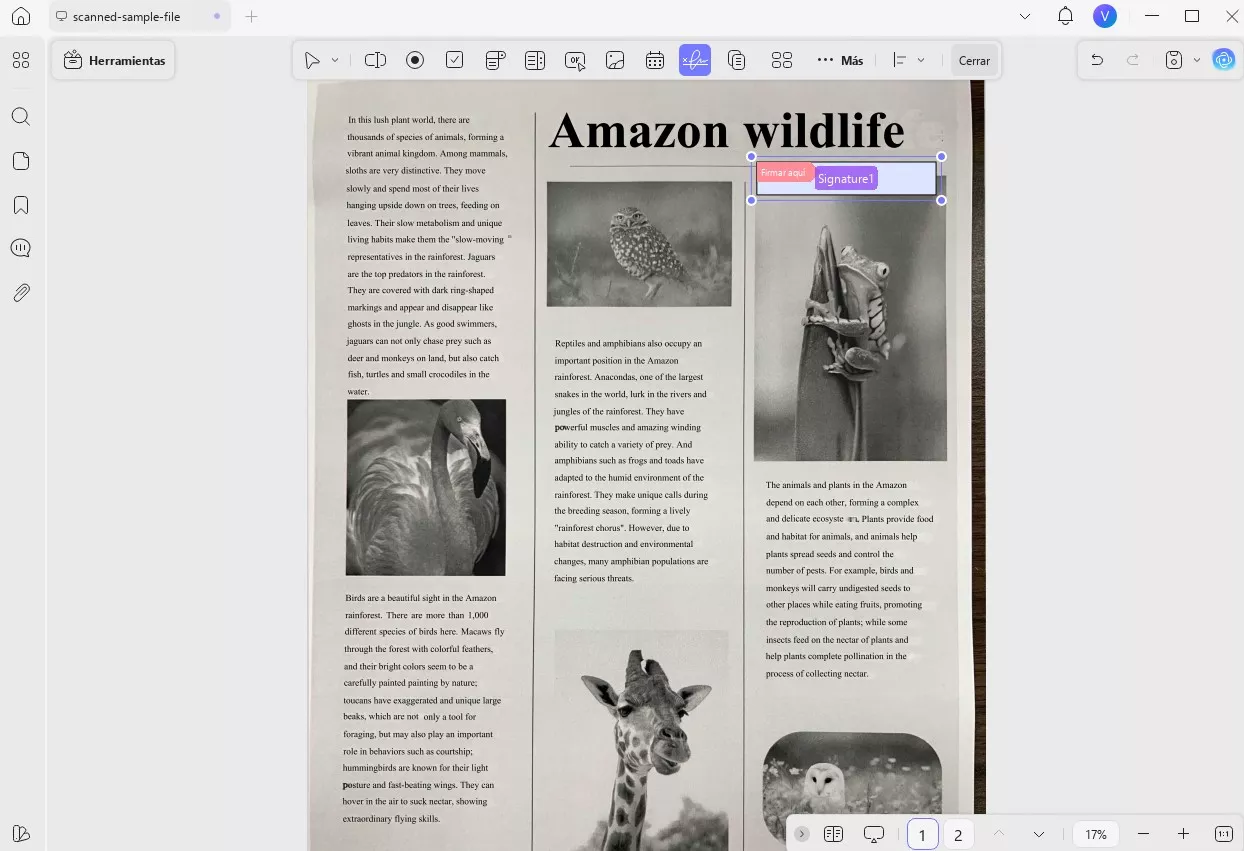
Paso 2: Después de agregar el espacio para la firma, haz clic en el botón "Comentario" en el panel de "Herramientas" y selecciona el área que creaste. Luego pulsa "Crear" y "Importar" para elegir tu archivo CAC. Finalmente, haz clic en "Firmar", y UPDF insertará tu firma en el lugar indicado. Guarda los cambios siguiendo los pasos que aparecerán en pantalla para generar una copia firmada del archivo original.
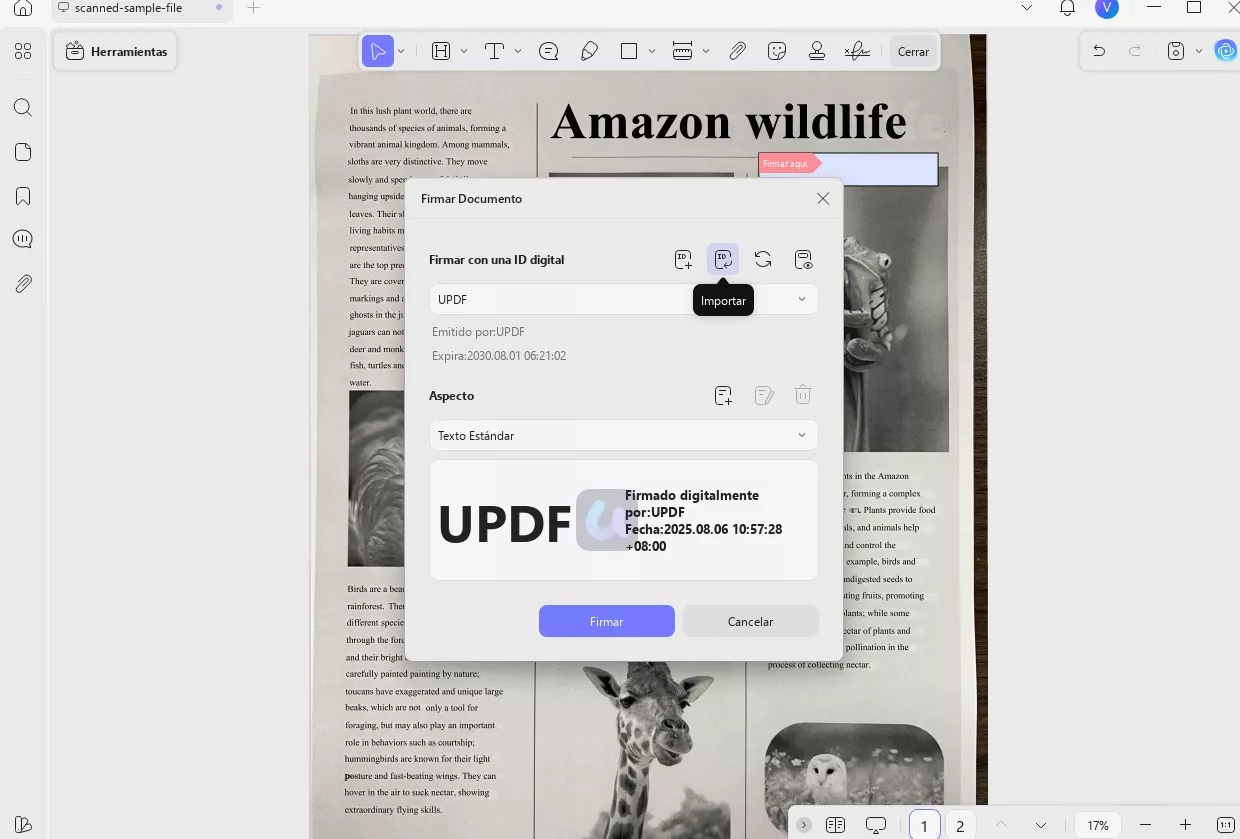
Para conocer más sobre las funcionalidades que ofrece UPDF, puedes ver el video tutorial, donde se explican en detalle los beneficios y el uso de esta herramienta.
Descarga UPDF en tu computadora para empezar a firmar PDFs digitalmente.
Windows • macOS • iOS • Android 100% Seguro
Parte 2. ¿Cómo firmar digitalmente un PDF con CAC (con Adobe)?
Si tienes Adobe instalado en tu PC, entonces puedes usar este método para firmar digitalmente tus documentos PDF. Ten en cuenta que el software de Adobe para editar documentos PDF es relativamente caro en comparación con otras opciones como UPDF.
Adobe ofrece una variedad de funciones para trabajar con PDF, incluida la posibilidad de firmar documentos con un archivo CAC. Así que, si planeas usar Adobe para firmar tus archivos, puedes seguir los siguientes pasos:
Paso 1: Abre Adobe Acrobat DC en tu PC y haz clic en "Archivo" > "Abrir" para abrir tu PDF que necesitas firmar. Luego, dirígete a la sección "Herramientas" y selecciona la opción "Certificados". Es posible que debas desplazarte hacia abajo hasta la sección "Formularios y firmas" o "Certificados y firmas" para encontrar esa opción.
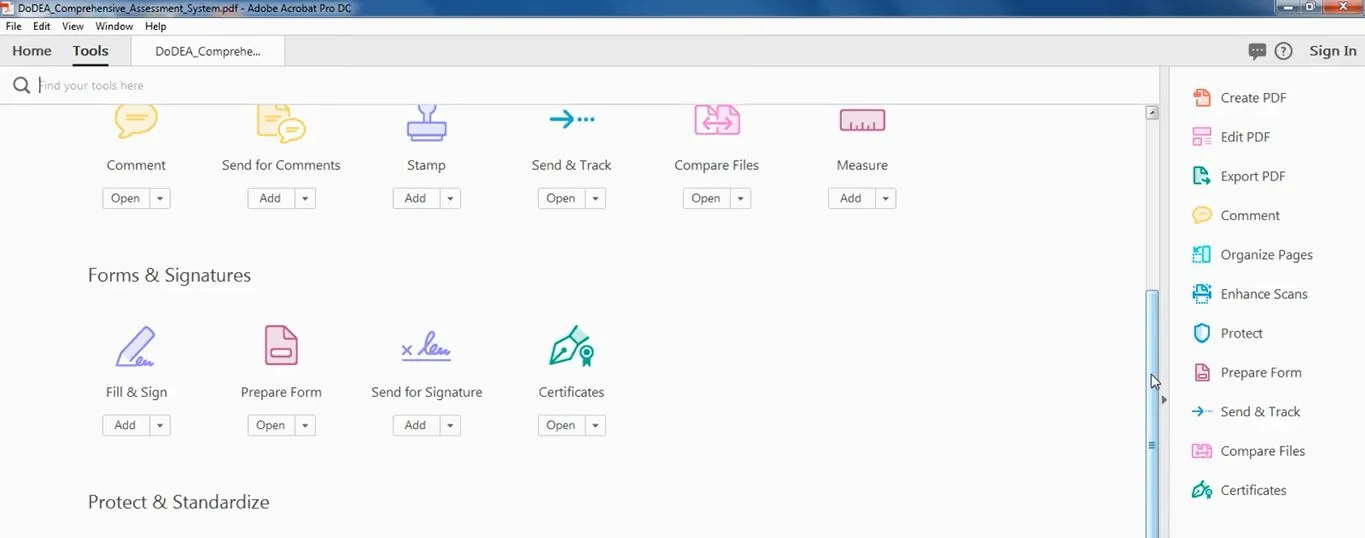
Paso 2: Ahora haz clic en "Firmar digitalmente" > "Agregar ID" y busca el archivo de firma CAC que necesitas agregar. Proporciona el PIN si Adobe lo solicita y configura la apariencia deseada en tu documento. Finaliza el proceso haciendo clic en "Firmar". Luego, puedes guardar los cambios una vez que hayas terminado, ¡y listo!
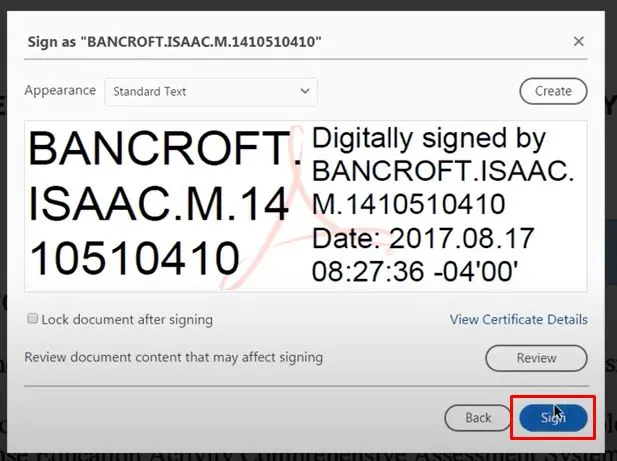
Parte 3. Preguntas frecuentes sobre cómo firmar un PDF con CAC
P1. ¿Cómo firmar digitalmente un PDF con un CAC en línea?
Si está buscando una forma en línea de firmar sus documentos PDF con su archivo de firma CAC, puede encontrarse con varias opciones que afirman ofrecer esta función. Algunos nombres comunes incluyen PDFfiller y Dochub.
Sin embargo, no brindan la experiencia que prometen, y hasta ahora no existe un método en línea funcional para firmar PDFs con CAC. Por lo tanto, la mejor manera de firmar sus documentos PDF con su archivo CAC es utilizando uno de los métodos explicados anteriormente en esta guía.
P2. ¿Por qué no se puede firmar digitalmente un PDF con CAC?
Existen múltiples razones por las que no puede firmar su PDF con el archivo de firma CAC. Estas razones pueden incluir problemas de confianza del certificado, que no es reconocido por el equipo receptor.
También pueden ser problemas de compatibilidad de software o fallos técnicos. Algunos errores de los controladores o restricciones de seguridad pueden impedirle añadir contenido adicional como firmas. Por último, la protección por contraseña puede ser otra causa si no tiene la clave para modificar ese documento.
P3. ¿Cómo firmar digitalmente un PDF con CAC en Chromebook?
Si desea firmar digitalmente un PDF con un archivo CAC en un Chromebook, debe tener en cuenta que las soluciones en línea no funcionarán. En lugar de intentarlo con herramientas en línea, debe instalar una aplicación de lectura de PDF en su Chromebook que sea compatible con esta función.
Una de esas aplicaciones es Adobe, que también tiene un servicio en línea. Puede abrir el PDF en esa app, hacer clic en “Herramientas” > “Certificados” y añadir su archivo CAC, luego hacer clic en “Firmar” para agregar su firma.
Conclusión
Firmar digitalmente PDF no significa usar la función de dibujo para añadir una firma a mano. En su lugar, puedes usar un archivo CAC como tu firma estándar y aplicarlo a cualquier PDF. Esperamos que nuestra guía con distintos métodos sobre cómo firmar PDF con CAC te haya ayudado a firmar tus documentos.
Y la mejor herramienta es UPDF. Con UPDF no solo puedes firmar tus documentos con ella, sino también utilizar todas las demás funciones de edición, compartición y conversión de archivos PDF para cubrir otras necesidades documentales. UPDF está disponible tanto en teléfonos móviles como en ordenadores, y puedes descargarla y probarla de forma gratuita.
Windows • macOS • iOS • Android 100% Seguro
 UPDF
UPDF
 UPDF para Windows
UPDF para Windows UPDF para Mac
UPDF para Mac UPDF para iPhone/iPad
UPDF para iPhone/iPad UPDF para Android
UPDF para Android UPDF AI ONLINE
UPDF AI ONLINE UPDF Sign
UPDF Sign Editar PDF
Editar PDF Anotar PDF
Anotar PDF Crear PDF
Crear PDF Formulario PDF
Formulario PDF Editar enlaces
Editar enlaces Convertir PDF
Convertir PDF OCR
OCR PDF a Word
PDF a Word PDF a imagen
PDF a imagen PDF a Excel
PDF a Excel Organizar PDF
Organizar PDF Combinar PDF
Combinar PDF Dividir PDF
Dividir PDF Recortar PDF
Recortar PDF Girar PDF
Girar PDF Proteger PDF
Proteger PDF Firmar PDF
Firmar PDF Redactar PDF
Redactar PDF Desinfectar PDF
Desinfectar PDF Eliminar seguridad
Eliminar seguridad Leer PDF
Leer PDF UPDF Cloud
UPDF Cloud Comprimir PDF
Comprimir PDF Imprimir PDF
Imprimir PDF Proceso por lotes
Proceso por lotes Sobre UPDF IA
Sobre UPDF IA Soluciones de UPDF IA
Soluciones de UPDF IA Guía de Usuario de IA
Guía de Usuario de IA Preguntas frecuentes sobre UPDF IA
Preguntas frecuentes sobre UPDF IA Resumir PDF
Resumir PDF Traducir PDF
Traducir PDF Chat con PDF
Chat con PDF Chat con imagen
Chat con imagen PDF a Mapa Mental
PDF a Mapa Mental Chat con IA
Chat con IA Explicar PDF
Explicar PDF Investigación académica
Investigación académica Búsqueda de documentos
Búsqueda de documentos Corrector de IA
Corrector de IA Redactor de IA
Redactor de IA Ayudante de tareas con IA
Ayudante de tareas con IA Generador de cuestionarios con IA
Generador de cuestionarios con IA Solucionador de Matemáticas IA
Solucionador de Matemáticas IA PDF a Word
PDF a Word PDF a Excel
PDF a Excel PDF a PowerPoint
PDF a PowerPoint Guía del Usuario
Guía del Usuario Trucos de UPDF
Trucos de UPDF Preguntas Frecuentes
Preguntas Frecuentes Reseñas de UPDF
Reseñas de UPDF Centro de descargas
Centro de descargas Blog
Blog Sala de prensa
Sala de prensa Especificaciones Técnicas
Especificaciones Técnicas Actualizaciones
Actualizaciones UPDF vs. Adobe Acrobat
UPDF vs. Adobe Acrobat UPDF vs. Foxit
UPDF vs. Foxit UPDF vs. PDF Expert
UPDF vs. PDF Expert








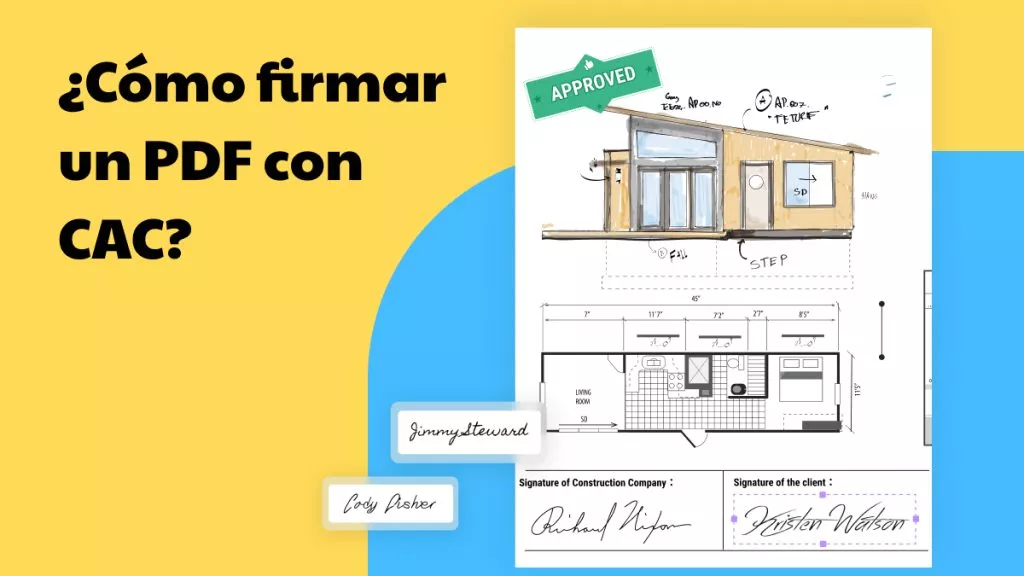

 Thanakorn Srisuwan
Thanakorn Srisuwan 